Hirdetés
 Ha a családod valami hasonlít az enyémre, akkor a családi portré készítése szinte olyan nehéz, mint a lottón nyerni. Sikerül készíteni egy portrét évente egyszer, általában néhány nappal a karácsonyi ünnep előtt vagy után. Íme néhány portréfotózási tipp az utóbbi ülésem során.
Ha a családod valami hasonlít az enyémre, akkor a családi portré készítése szinte olyan nehéz, mint a lottón nyerni. Sikerül készíteni egy portrét évente egyszer, általában néhány nappal a karácsonyi ünnep előtt vagy után. Íme néhány portréfotózási tipp az utóbbi ülésem során.
Először beszéljünk egy kicsit a beállításról. Ha hivatalos portrét szeretne készíteni, akkor próbálja meg ezt megtenni, amikor mind családtagja, mind hivatalos alkalomra öltözött. Ilyen módon a családtagok nem nyüzsögnek azzal, hogy csak fotózni kell felöltözniük.
Mindenkinek nem szabad ugyanolyan színű ruhát viselnie, de a színeknek kiegészítőnek kell lenniük. Tapasztalataim szerint a plaids és az igazán sötét színek nem mindig működnek jól. És néha, amint az alábbi képen észreveszi, a részletek elveszhetnek az élénkvörös ruházatban, amikor a vaku a fő fényforrás.
1. Világítás
Ha a családi portré szabadban (kora reggel vagy késő délután) készíthető, elkerülheti a külső vaku használatát, vagy használhatja kitöltőfényként a szabadban. Ha beltérben fényképez, akkor a fényképezőgép külső vakujának használata ajánlott. A vaku esernyőn történő fényképezése segíti a tárgyak megvilágítását. De ne hagyja, hogy ennek a felszerelésnek a hiánya megpróbálja kipróbálni a beltéri álló hajtásokat. Ha úgy gondolja, hogy fényképeket készít családjával egy jól megvilágított ablak közelében (például 400-800 ISO-nál fényképezve), ez valószínűleg eredményes felvételeket is eredményezhet.
2. Felkészülés a lőzésre
A családod valószínűleg nem különbözik a legtöbb embernél a fényképezés során; általában nem türelmesek. Remekül akarnak kinézni a képen, de lehet, hogy nincs türelmük, miközben a fényképezőgéppel járkálsz. Tehát állítsa be a felszerelését, és végezzen néhány tesztfelvételt, mielőtt mindenkit összeszerelne.
Mindenesetre fényképezze fel portrét fényképezőgépével állványra. Ha a fotón tervezi, a fényképezőgép önkioldóját vagy egy távoli eszközt kell használnia, amely aktiválja a fényképezőgép redőnyét.
A vakufotózás kihívása az, hogy a fényképek túlságosan fényesek vagy sötétek lehetnek. A fényképezőgép LCD képernyőjének hátoldalán lévő képek áttekintése nem mindig ad pontos képet arról, hogy a fényképe mennyire jól van kitéve. A képek az LCD képernyőn általában rendben vannak. Tehát azt javaslom, hogy használja a fényképezőgép hisztogramját, és készítsen több felvételt különböző expozíciós és fényerejű beállításokkal.
Fotók javítása a Photoshop programban
Noha több családi fotót készítettem az ülés során, az egyik, amely a legjobban tetszett, mint láthatja, túl volt kitéve. A kamera nélküli vaku túl erős volt. Más felvételek esetén az expozíciós beállítások jobbak voltak, de a fénykép tartalma nem volt kedveink szerint. Ez a fotózás természete és kihívása. Tehát itt van néhány javaslat a probléma megoldására.
Egy viszonylag széles látószögű lencsét és egy kamera nélküli vakut használtam egy fehér esernyő mögött, hogy lágyítsa a világítást. Szerettem volna a sötét hátteret a fehér fal helyett, annak számos foltjával, de ez a korlátozás, amelyben belül kellett dolgoznom.
Mint láthatjuk, a fénykép túlságosan exponált, különösen arcainkon. A kamera és az alanyok közötti távolság megnehezítette a fényképezés a kamerában. Így szándékosan szélesre lőttem, hogy később legyen hely a körülvágásra.

Valójában RAW módban fényképeztem, de feltételezem, hogy sok cikk olvasója hagyományos JPEG módban készít.
3. Vágja be a fényképet
A Photoshopban megnyitva az eredeti fénykép másolatát, először 8 x 10 méretre vágtam. Ez természetesen kivágta a nem kívánt háttér területeket is. Egy adott méretű termés készítése szintén jobb nyomtatást eredményez.
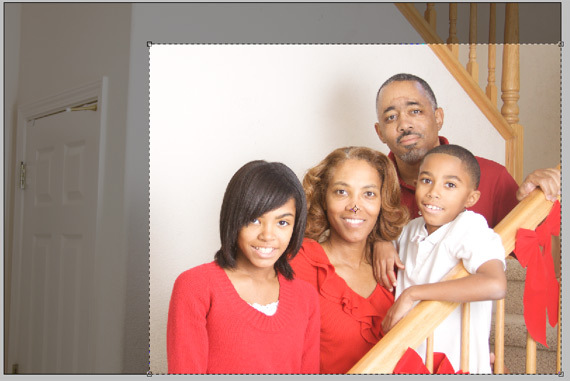
4. Rögzítse az expozíciót
Az expozíciós problémákat a Photoshop alkalmazásában számos módon lehet kezelni. Ebben a megközelítésben a Szintek beállítási réteget (Kép> Beállítások> Rétegek) használtam. ezt az eszközt kell elvégezni, de általában a csúszkák szabályozzák az árnyékot, a középső hangot és a kiemelését kép. Ezekkel a csúszkákkal mozgathatja a kívánt expozíciót. Vigyázni kell arra, hogy ne veszítsen el részletet a kép árnyékában vagy kiemelésében. Minden kép különbözik, ezért csak mozgassa a csúszkákat oda-vissza, amíg meg nem kapja a kívánt eredményt.

5. Az árnyék és a kiemelés részletezése
A Photoshop másik hasznos eszköze az exponált (vagy alulexponált) képek kezelésére az árnyék és a kiemelés eszköz. Hasonló eszköz létezik és jobban működik a RAW képszerkesztőkben, például az Adobe Camera RAW vagy az Adobe Lightroom. De gyakran működik a JPEG képekkel a Photoshopban.
Az árnyék és a kiemelés a menüsorban található: Kép> Beállítások> Árnyék kiemelése. Ne felejtsen el másolatot készíteni a Rétegek beállítása rétegről, mert az árnyék és a kiemelés pusztító. Ha még soha nem használta az eszközt, akkor az árnyékok megvilágításához az alapértelmezett 50% -ot kell beállítani, amikor megnyitja. De ne aggódj, te vagy a kezedben.
Egyszerűen mozgassa az Árnyék és a Kiemelések csúszkákat a szükséges beállítások elvégzéséhez. Mindegyik fénykép különbözik, de elindíthatja úgy, hogy balra húzza a csúszkákat, majd lassan jobbra húzza. Mint láthatja, ez az eszköz segített visszahozni a részleteket a túlságosan exponált kiemelt területeken. Biztosítottam, hogy megőrizze az árnyékterületek részletességét, különösen a lányom haja mellett. Ez és a Levels Adjustment eszköz szintén hozzájárul a kép kontrasztjának növeléséhez.

6. retusáló
Ezt a képet nem kellett élesíteni. A főbb retusálás során a bőr tónusát simítottuk és lágyítottuk. Itt van egy népszerű megközelítés:

- Másolja a kép felső rétegét.
- Lépjen a Filers menübe, válassza a Gaussian Blur elemet, és mozgassa a csúszkát 8-12 pixelre, hogy meglehetősen erős blur legyen.
- Csökkentse a szűrő átlátszatlanságát 50% -kal, vagy a kívánt simaságig.
- Most adjon hozzá egy rétegmaszkot a réteghez, a Rétegek maszk ikonjára kattintva, a Rétegek panel alján. Ez egy fekete maszkot helyez el az elmosódott réteg fölé. Cserélje az Előtér színét az Eszközök menüben fehérre.
- Válassza ki a Kefe eszközt, és csökkentse a kefe méretét 52% -ra és a keménységet 0-ra tartva. (Jobbra vagy a képre kattintva kattinthat a képre, hogy módosítsa a kefe átmérőjét és keménységét.
- Az ecsettel visszahozhatja (vagy festeni) a tárgy szemébe, szemöldökébe és hajába a részleteket.

A gyors portré-ülés érdekében nagyon elégedett vagyok a fotó módosításával. Mint minden fotózásnál, határozottan azt javaslom, hogy készítsen minél több képet, hogy több fénykép legyen a munkával.

Ön a családi fotós a háztartásában? Milyen gyakran készülnek portrék, és milyen kihívásokkal kell szembenéznie? Ossza meg saját véleményét az alábbi megjegyzés szakaszban!
Bakari szabadúszó író és fotós. Régóta Mac felhasználó, jazz zene rajongó és családtag.

